电脑里面保存有极其多重要的图片,而因为误删除或硬盘故障等导致图片删除丢失的情况时有发生,图片删除了如何恢复或找回来?本文为大家介绍了多种恢复电脑删除图片的方法,帮助大家轻松恢复电脑中删除的重要图片。
当我们删除电脑上的图片时,如果没有使用“Shift + Delete”组合键永久删除,或者没有清空回收站,那么这些图片通常会先被放入回收站。
打开电脑桌面上的“回收站”图标,在回收站窗口中可以看到所有被删除的文件和图片,通过浏览或使用搜索功能,快速定位到需要恢复的图片,选中这些图片后,右键点击并选择“还原”选项,或者点击窗口上方的“还原选定的项目”按钮,被删除的图片就会自动恢复到原来所在的文件夹中。
如果电脑开启了Windows系统自带的备份功能,那么可以通过它来恢复删除的图片。
1.打开“控制面板”,选择“系统和安全”,然后点击“备份和还原(Windows 7)”。
2.在备份和还原界面中,点击“还原我的文件”按钮。
3.通过“浏览文件”或“浏览文件夹”来选择要恢复的图片或包含图片的文件夹。
4.指定恢复后的保存位置,建议选择一个与原位置不同的磁盘分区,以避免数据覆盖。
5.点击“还原”按钮,系统就会开始还原操作,等待还原完成后,你就可以在指定位置找到恢复的图片了。
Windows 10及以上版本提供了文件历史记录功能,它可以自动备份指定文件夹中的文件版本。
1.打开“设置”,选择“更新和安全”,然后点击“备份”。
2.在备份选项中,点击“更多选项”,接着选择“还原文件从文件历史记录”。
3.在弹出的窗口中,可以浏览不同时间点的备份记录,找到包含被删除图片的备份版本。
4.选中要恢复的图片,点击绿色的还原按钮,图片就会恢复到原来的位置。
如果回收站已经被清空,也没有有效的备份文件,这时候建议大家尽快使用专业数据恢复软件来恢复删除的图片,比如易我数据恢复(EaseUS Data Recovery Wizard),它能够恢复电脑上因删除、回收站清空、格式化、被隐藏、分区raw、分区丢失、部分病毒感染、文件系统损坏等多种原因丢失的图片,此外还支持恢复U盘、移动硬盘、SD卡、内存卡、相机等设备中的丢失且未被覆盖的图片。
软件操作简单,仅需几步就能找回删除的图片,具体请参考以下教程
步骤1.点击下方下载按钮,免费下载并安装易我数据恢复软件(EaseUS Data Recovery Wizard)。注意不要将软件下载安装到丢失图片所在的磁盘,避免覆盖数据。
步骤2.打开运行恢复软件,在首页选择图片所保存的原始磁盘进行扫描,比如D盘(如果是外置设备,请提前成功连接到计算机),选择并点击“查找丢失数据”。
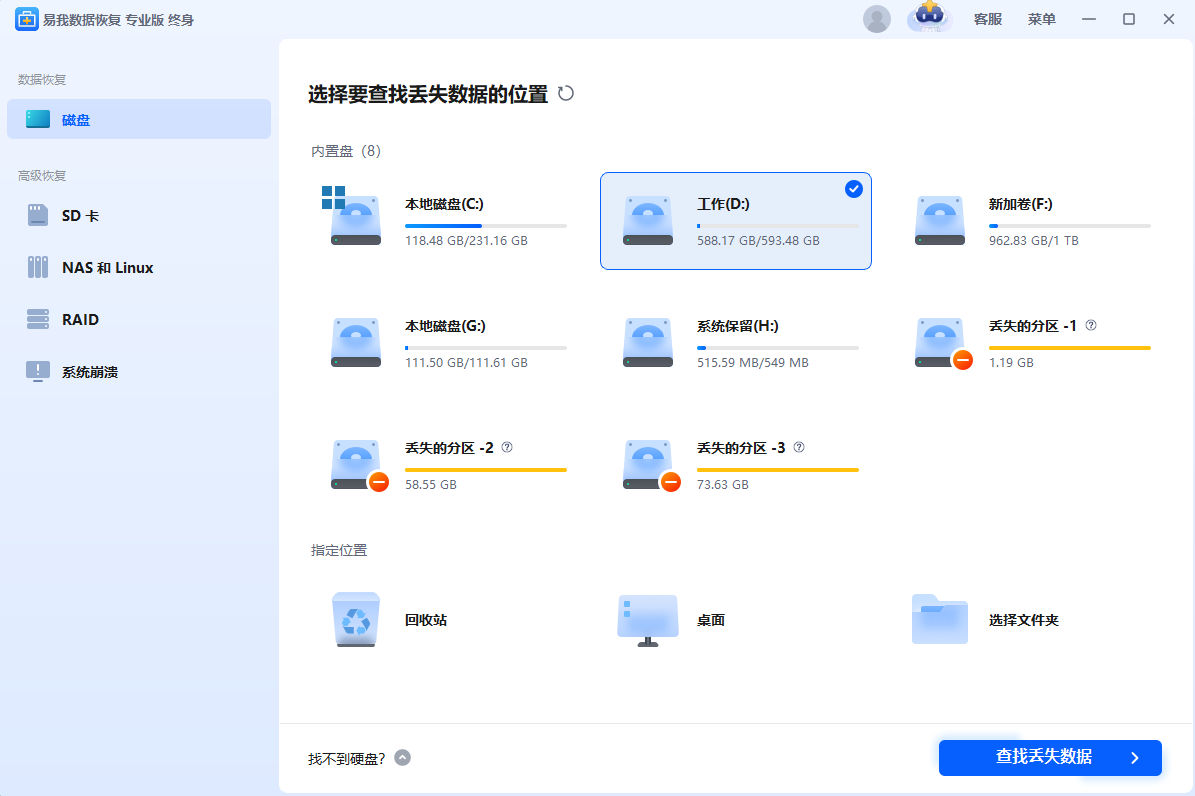
步骤3.软件开始扫描D盘并逐一罗列出文件数据,可以通过路径、类型、筛选、搜索框快速查找需要的图片数据。在扫描过程中,还可以对扫描出的图片进行免费预览,以确认是自己需要恢复的图片。

步骤4.选中需要恢复的图片后,点击“恢复”,选择需要保存的位置(注意不要保存到源盘D盘,避免数据被覆盖),并“开启文件修复”(软件在保存过程中恢复自动修复损坏的图片),随后点击“保存”。
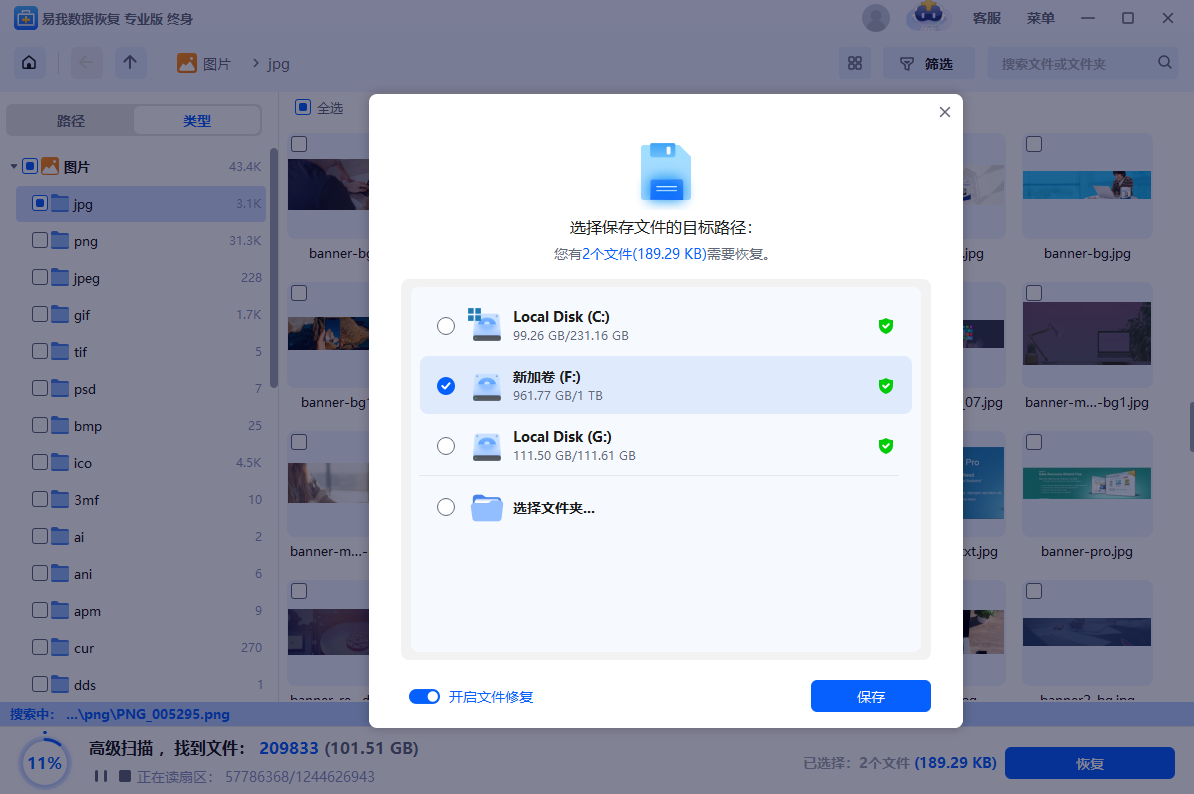
步骤5.等待保存完成,点击“查看已恢复文件”可以查看恢复的图片是否无误。(如果在操作过程中遇到任何问题,可以直接点击右上方“客服”寻求咨询帮助。)
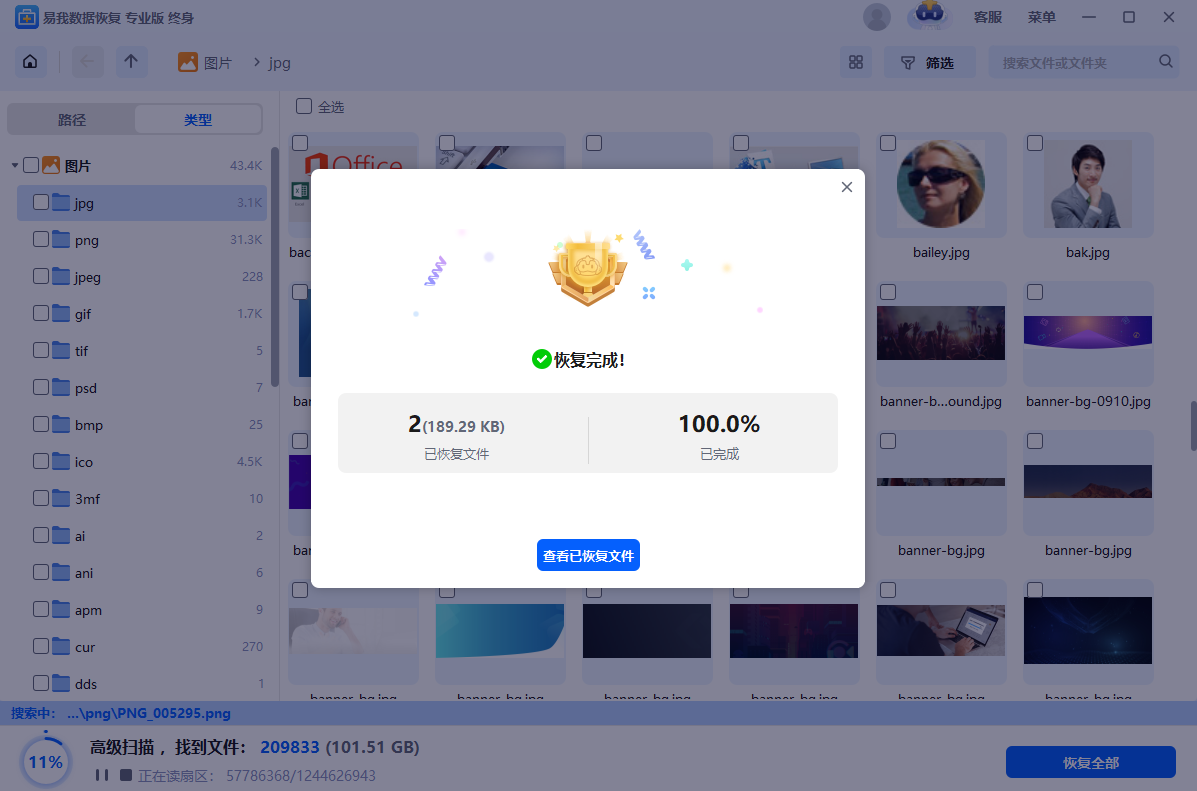
图片删除了如何恢复或找回来?删除重要图片的情况时有发生,但好在有多种方法可以成功恢复,通过本文介绍的四种方法:查找回收站、使用Windows系统备份、使用文件历史记录、使用易我数据恢复软件,都可以帮助我们有效恢复删除的图片。为了避免图片丢失的情况再次发生,建议大家养成定期备份重要图片的习惯,可以使用外部硬盘、云存储等方式进行备份。